En File Transfer Protocol (FTP) er en metode der datamaskiner fra ulike avsidesliggende steder kan få tilgang til filer på en bestemt datamaskin eller server. Sette opp en FTP kan nytte for deg på mange måter, blant annet hvis du trenger tilgang til filer på datamaskinen mens du reiser eller er på jobb, eller hvis du vil venner eller familiemedlemmer til å få tilgang til enkelte filer på datamaskinen din. Å sette opp en FTP mellom to datamaskiner, må du først aktivere og sette opp en FTP-server på en bestemt datamaskin. Du kan deretter få tilgang til FTP-serveren fra en hvilken som helst annen Windows-eller Macintosh (Mac) datamaskin, så lenge du har Internett-protokollen (IP)-adresse og server informasjon for datamaskinen med FTP-serveren.
Trinn
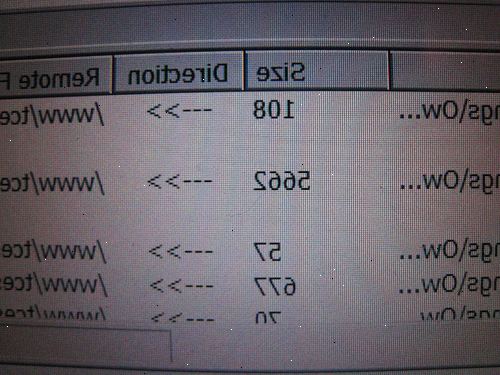
FTP-server oppsett på mac datamaskin
- 1Aktiver FTP-serveren. Dette trinnet skal utføres på Mac datamaskin som huser alle filene du vil dele med andre brukere.
- Klikk på Apple-menyen fra Mac-skrivebordet og velg "System Preferences".
- Velg "Deling" for å vise Deling-vinduet, og klikk deretter på "Tjenester"-kategorien.
- Sett en hake ved siden av "FTP-tilgang" gitt i listen over alternativer, klikk deretter på "Start"-knappen til høyre. Etter noen få øyeblikk, vil vinduet da vise "FTP-tilgang på."
- 2Konfigurere brannmurinnstillingene. Dette vil gi brukere tilgang til filene som er lagret på FTP-serveren hvis en brannmur er for tiden på plass.
- Klikk på "Firewall" fanen og verifisere at vinduet viser "Firewall On". Hvis brannmuren ikke er slått på, klikker du på "Start"-knappen.
- Velg "FTP-tilgang" fra listen over alternativer som tilbys ved siden av "Tillat". Dette alternativet vil tillate brukere å få tilgang til filer som er lagret på FTP-serveren.
- Lukk Systemvalg-vinduet. Datamaskiner fra avsidesliggende steder kan nå få tilgang til FTP-serveren, så lenge de har riktig IP-adresse og konfigurasjoner.
FTP server oppsett på Windows 7-datamaskin
- 1Sett opp FTP server. Denne prosedyren bør gjøres på Windows 7-datamaskin som inneholder filene du vil dele med andre brukere.
- Åpne "Control Panel" fra skrivebordet eller fra "Start"-menyen, velg deretter "programmer".
- Klikk på "Slå Windows-funksjoner på eller av" fra innenfor kategorien tittelen "Programmer og funksjoner". En pop-up vindu vil da vises med flere Windows alternativer.
- Klikk på plusstegnet ved siden av "Internet Information Services" (IIS), og sett en hake ved siden av "FTP Server."
- Klikk på "OK"-knappen for å la Windows for å aktivere og aktivere FTP-serveren.
- 2Konfigurere FTP-server innstillinger.
- Tilbake til Kontrollpanel, velg deretter "System og Sikkerhet".
- Klikk på "Administrative Tools", velg deretter "IIS Manager." Et vindu vil da åpne og vise alternativer i to forskjellige vindusrutene.
- Høyreklikk på "nettsteder" fra i venstre vindusrute, velg deretter "New FTP Site" fra den flytende menyen.
- Angi innstillinger for FTP-serveren, inkludert et navn på katalogen, IP-adressen, og brukerne du vil ha tilgang til FTP-serveren. Gjennom innstillingene prosedyren, vil du bli bedt om å klikke på "Next"-knappen for å gå videre til hvert skjermbilde med innstillinger veiviseren.
- Klikk på "Finish" for å fullføre installeringen for FTP-serveren.
Tilgang til en FTP-server fra mac-maskiner
- 1Koble til en FTP-server fra din mac.
- Klikk på "Finder" fra skrivebordet på din Mac, og deretter peke på "Go".
- Velg "Koble til tjener." En pop-up vindu vil da vise og ber deg for serveren adresse eller IP-adressen til datamaskinen med FTP-serveren.
- Angi IP-adressen og klikk på knappen "Connect". Hvilket format du skal skrive inn IP-adressen er "<ditt IP-adresse> /." Hvis du ikke har IP-adresse, må du ta kontakt med administrator (admin) for FTP-serveren.
Tilgang til en FTP-server fra Windows-datamaskiner
- 1Få tilgang til alle FTP-serveren fra Windows-maskin.
- Åpne Windows Utforsker fra alle Windows-datamaskin, og deretter skriver du inn IP-adressen til datamaskinen med FTP-serveren i adresselinjen. IP-adressen skal ha formatet "<ditt IP-adresse> /."
- Trykk på "Enter"-tasten på tastaturet, og klikk deretter på "OK"-knappen når feilmeldingen vises. Feilmeldingen vil si at du for øyeblikket ikke har tilgang til serveren.
- Pek på "File" og velg "Logg inn som" fra menyen som vises på skjermen.
- Skriv inn brukernavn og passord for FTP-serveren. Hvis du ikke har denne informasjonen, vil du bli bedt om å ta kontakt med admin til FTP-serveren.
- Trykk på "Log On"-knappen. Du vil nå kunne få tilgang til alle filene på FTP-serveren.
